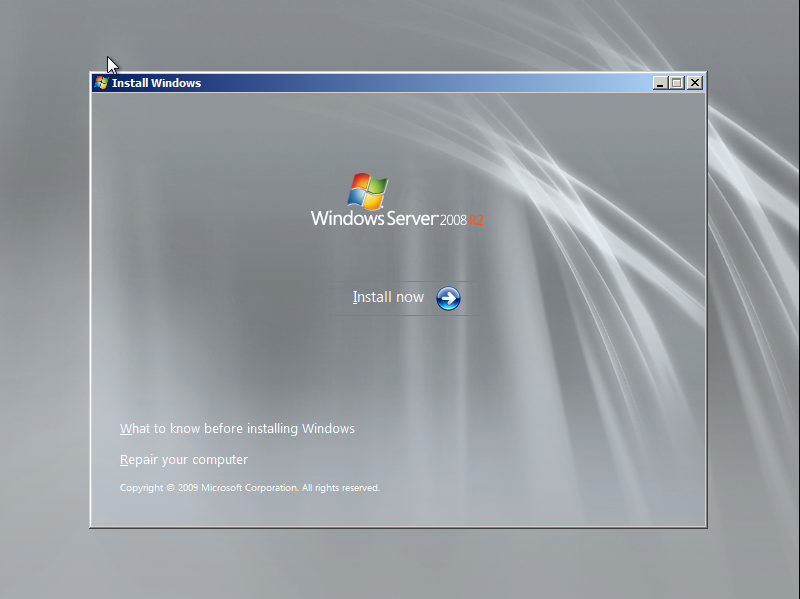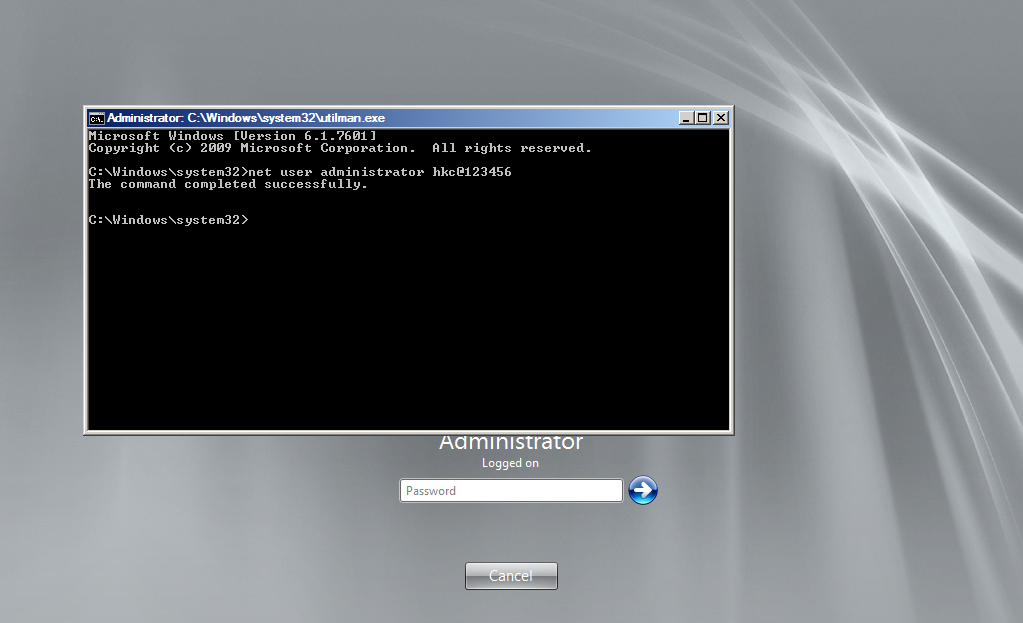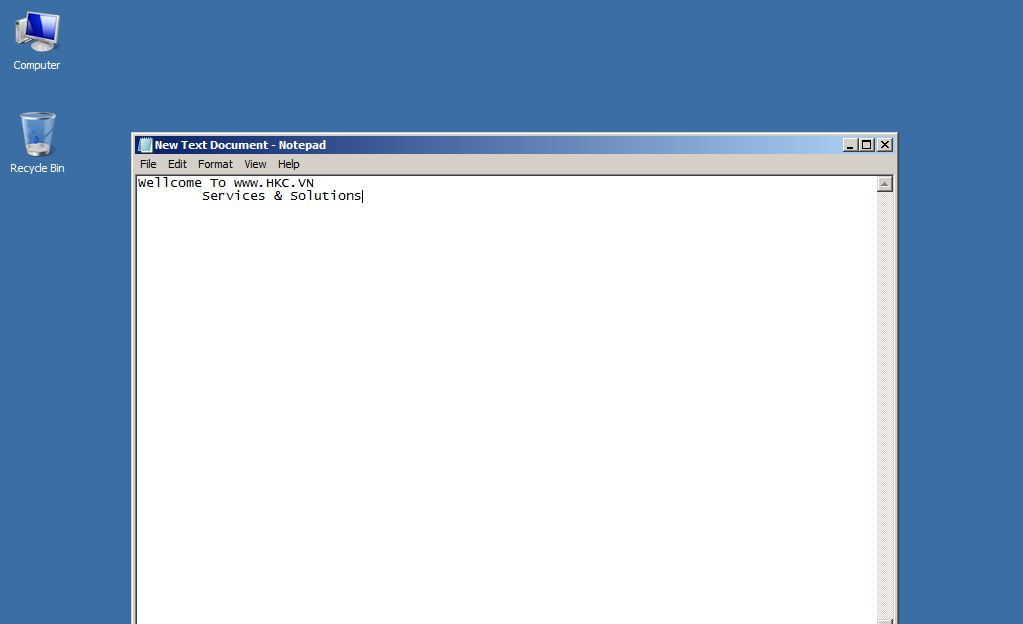Là một người có vai trò trong việc quản trị hệ thống, bạn cần phải biết làm thế nào để thiết lập lại mật khẩu quản trị nếu có sự cố xảy ra.
Hoặc Bạn là một người quản trị, tuy nhiên đôi khi chỉ cần một chút sơ xuất nhỏ là bạn có thể quên mất mật khẩu truy cập vào tải khoản, đặc biệt là tài khoản admin thuộc quyền quản trị của mình thì điều đó khá là mệt mỏi và căng thẳng nhưng các bạn không thể truy cập vào hệ thống.
Vậy bạn có biết khi nào thì phải Reset Password Server hay không?
Ai cũng đã từng ít nhất 1 lần quên mật khẩu trong đời. Nhiều lúc bản thân mình phải cuống cuồng lên. Nhưng từ nay bạn đừng lo lắng hay hoảng sợ, bạn vẫn có cơ hội khôi phục mật khẩu bạn quên mà không cần cài đặt lại Server bởi vì đã có sự hỗ trợ của Công Ty HKC. HKC sẽ hướng dẫn các bạn có thể lấy lại tài khoản hay Reset Password Server quản trị của các bạn.
Các bước cần làm trong Reset Password Server là gì?
Trước tiên để Reset Password Server Chúng ta có thể dùng đĩa CD hoặc USB có chứa bộ cài đặt đúng với phiên bản Windows Server hiện tại của mình (VD Windows Server 2008 – Windows Server 2012 – Windows Server 2016…) và tiến hành boot vào như lúc cài đặt mới.
Bước 1: Khởi động từ Micrsoft Windows Server => Từ menu của Windows Setup, nhấp “Next” => Ta Bấm vào Repair your computer rồi bấm vào Command Prompt như hình dưới:
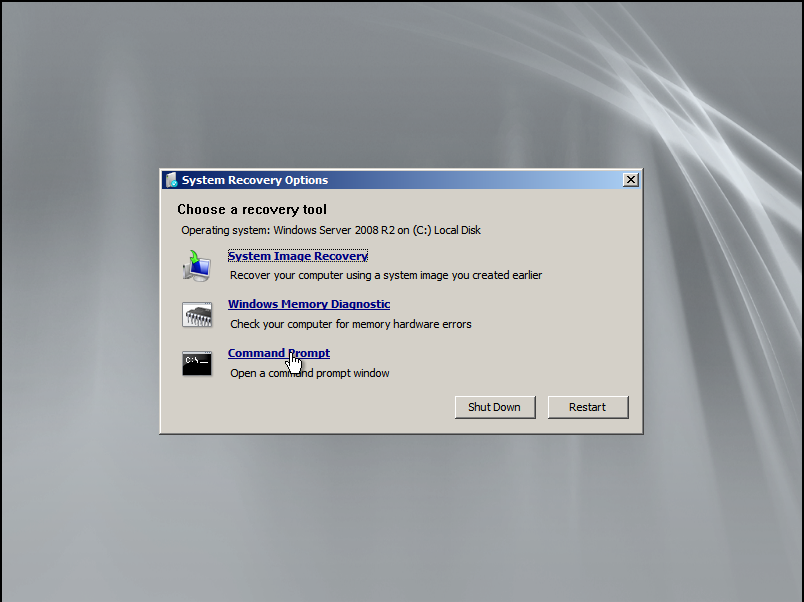
- Bước 2: Ta đánh lần lượt các lệnh sau: C: \ Windows \ System32 \ Utilman.exe C: \ Windows \ System32 \ Utilman.exe.bak (Như hình dưới đây).
- C:
- Cd windows
- Cd system32
- move Utilman.exe Utilman.exe.bak
- copy cmd.exe Utilman.exe
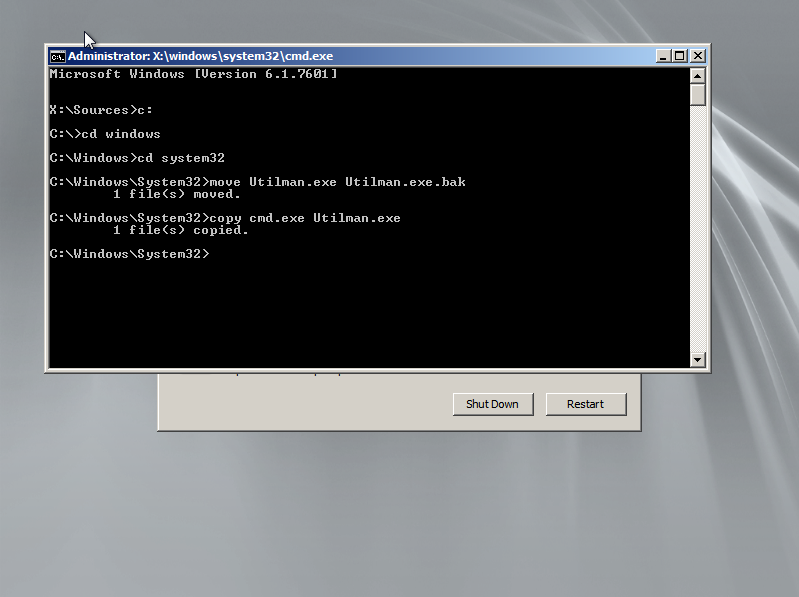
- Sau đó chúng ta tắt cửa sổ Command Prompt (như hình ở dưới) và bạn restart lại máy Server của bạn lại nhé.
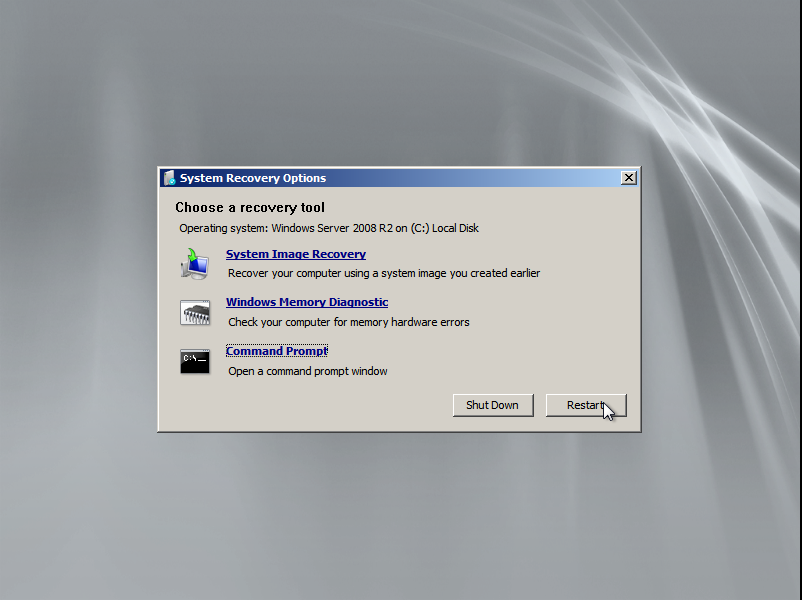
- Khi các bạn đã Reset Password Server Tới đây thì chúng ta đã đi được 70% quá trình reset password rồi. Chỉ còn một số bước đơn giản nữa thôi là bạn sẽ hoàn thành công việc reset password server thôi.
- Bước 3: Sau khi khởi động lại máy sẽ vào lại giao điện để đăng nhập như thông thường.
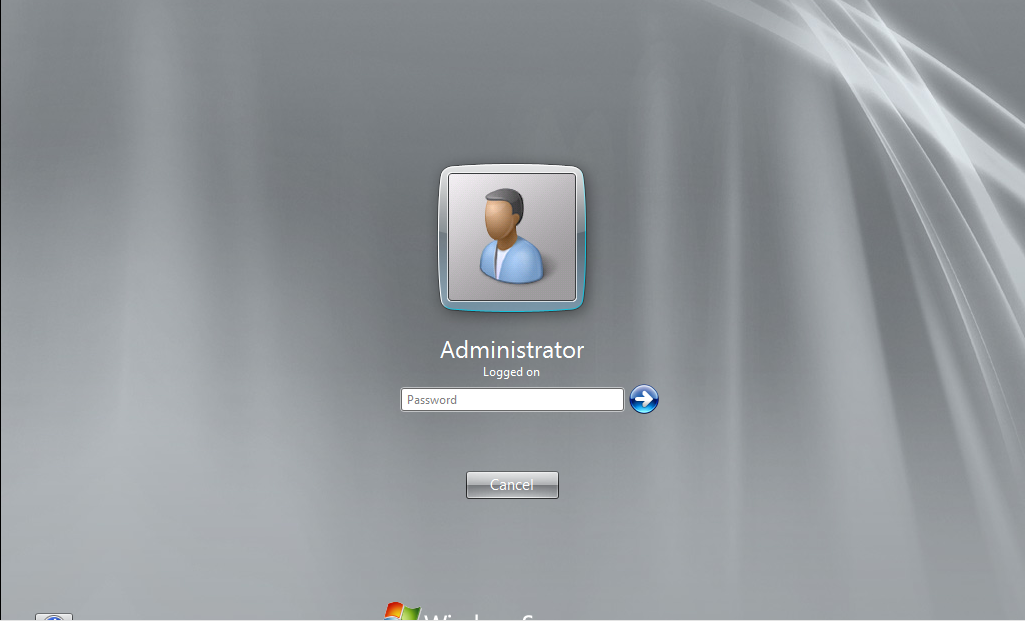
- Ta bấm tiếp tổ hợp phím Windows + U để mở lại cửa sổ Command Prompt và đánh lệnh sau để đổi password: ”net user administrator” là ”@@@hkc@@@”
- NOTE: administrator chính là User Server của bạn và @@@hkc@@@ là password mới để đăng nhập vào máy Server lần sau (Bạn có thể thay đổi theo ý riêng của mình) sau đó Ta thấy thông báo successfully là đã thành công nhé.
- Phần còn lại là đăng nhập vào Server bằng password @@@hkc@@@ mới đổi và tận hưởng thành quả thôi (Chú ý Khi bạn nhấn vào nút “Enter”, nó sẽ nhắc bạn nhập Mật khẩu mới mà bạn muốn thay thế, sau đó xác nhận thêm 1 lần nữa nhé.)
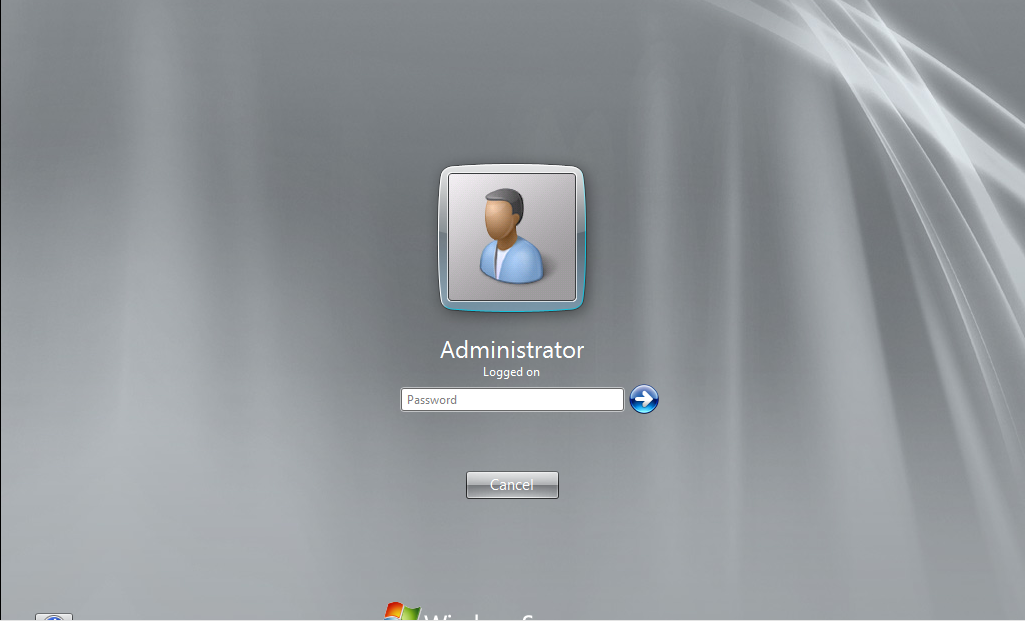
- Chú ý: Một khi bạn đã đăng nhập lại, bạn nên xóa các Utilman.exe mới tạo ra và sau đó đổi tên Utilman.exe.bak trở lại Utilman.exe cũ.
- Hoặc bạn cũng có thể làm theo hướng dẫn này để xóa:
- Bước 1: Khởi động lại máy tính từ đĩa cài đặt.
- Bước 2 : Truy cập Command Prompt . Chạy bản sao lệnh Utilman.exe cmd.exe .
- Bước 3: Chạy lệnh Utilman.exe.bak Utilman.exe .
Nhưng bước này thường phức tạp một chút, nếu bạn không chuyên về IT có thể gặp rất nhiều khó khăn và có thể gây hại cho Windows Server hoặc gây ra những sự cốmất mác dữ liệu khác. Vì vậy, để có một hướng đi đúng an toàn cho toàn bộ dữ liệu của công ty bạn thì bạn nên liên hệ với HKC để được hướng dẫn tận tình nhất có thể. Bạn có thể liên hệ qua số: 0985072900
Chúc các bạn thực hiện thành công cách Reset Password Server này nhé, mọi thắc mắc và hỗ trợ xin vui lòng liên hệ IT HKC để được tư vấn hoặc để lại thông tin bạn cần hỗ trợ tại đây. Nhận được tin HKC sẽ liên hệ lại ngay.
Xem thêm: CÁCH BẢO VỆ MACBOOK
- CÔNG TY TNHH ĐẦU TƯ HKC
- Trụ sở chính: Số 51 Đường B4, Phường Tây Thạnh, Quận Tân Phú, TP.HCM
- CN Miền Trung: 200 Nguyễn Công Phương, Phường Nghĩa Lộ, TP Quảng ngãi
- CN Miền Bắc: Tầng 4 – Số 2, Ngõ 75 Nguyễn Xiển, Quận Thanh Xuân, Hà Nội
- MST: 0311543898
- SỐ TK CÔNG TY : 20.111.0181.0002
- NGÂN HÀNG: MBBANK- CN BẮC SÀI GÒN
- EMAIL: admin@hkc.vn – Website: www.hkc.vn
- ĐIỆN THOẠI: (+84) 0343.88.44.66 – TƯ VẤN NHANH: 0962.768.986 (Zalo – Viber)

 English
English Vietnames
Vietnames